Portal de servicii publice pentru persoane juridice. Cum se înregistrează o persoană juridică în Serviciile de Stat
18 martie 2016
Înregistrarea unei persoane juridice pe site-ul Serviciilor de Stat
PENTRU A FUNCȚIONA LA PORTALUL DE SERVICII PUBLICE, ESTE MAI CONVENENT SĂ UTILIZAȚI BROWSERUL MOZILA (mult mai puține setări de permisiuni)
Înregistrarea pe portalul serviciilor publice al sediului unei organizații (persoane juridice) care are propria semnătură electronică începe cu înregistrarea conducătorului acesteia ca persoană fizică.
Pentru a înregistra o persoană veți avea nevoie telefon mobil, SNILS, detalii pașaport ale șefului organizației. Introduceți numele, prenumele managerului și numărul de telefon la care va fi trimis codul de confirmare și faceți clic pe „ÎNREGISTRARE”. Este clar că este indicat un număr de telefon care este la îndemâna persoanei care se înregistrează în prezent pe portalul serviciilor publice.
Un cod de confirmare este trimis imediat pe telefonul mobil pe care l-ați furnizat. În 300 de secunde trebuie să introduceți acest cod pe pagina care se deschide și să faceți clic pe butonul „CONFIRMĂ”.

În fereastra care se deschide, trebuie să introduceți o parolă, care trebuie să conțină cel puțin 8 caractere, litere și cifre latine. Notează-l ca să nu uiți.
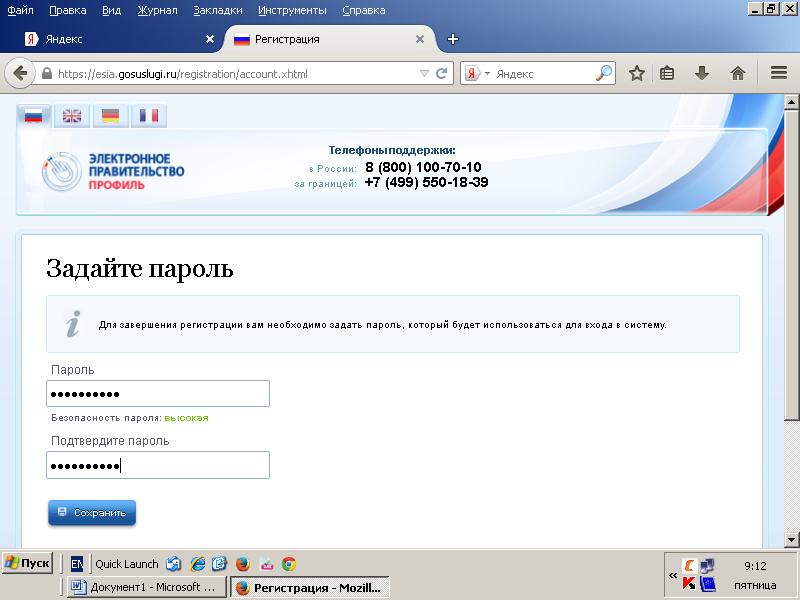
În următoarea fereastră care se deschide, primim felicitări pentru înregistrarea dvs. Dar este prea devreme pentru a vă bucura, așa că faceți clic pe „Autentificați-vă și completați-vă datele personale”

Se deschide fereastra de conectare la contul personal. Pentru că noi suntem fericiții proprietari semnatura electronica(în continuare - EP) și suntem dublu norocoși, întrucât lucrăm pe un computer cu sistem cripto-protejat, i.e. (există CryptoPRO pe computer), așa că acum intrăm în contul nostru folosind „MIJLOCUL DE SEMNATURĂ ELECTRONICĂ”.
Totuși, dacă nu am instalat încă un plugin pentru lucrul cu portalul serviciilor guvernamentale, se va deschide o pagină pe care vor apărea informații că pentru a funcționa, trebuie să instalați pluginul IFCPlugin.msi, care trebuie selectat în funcție de tipul de sistem de operare instalat pe computer.

Se accesează certificatul ES
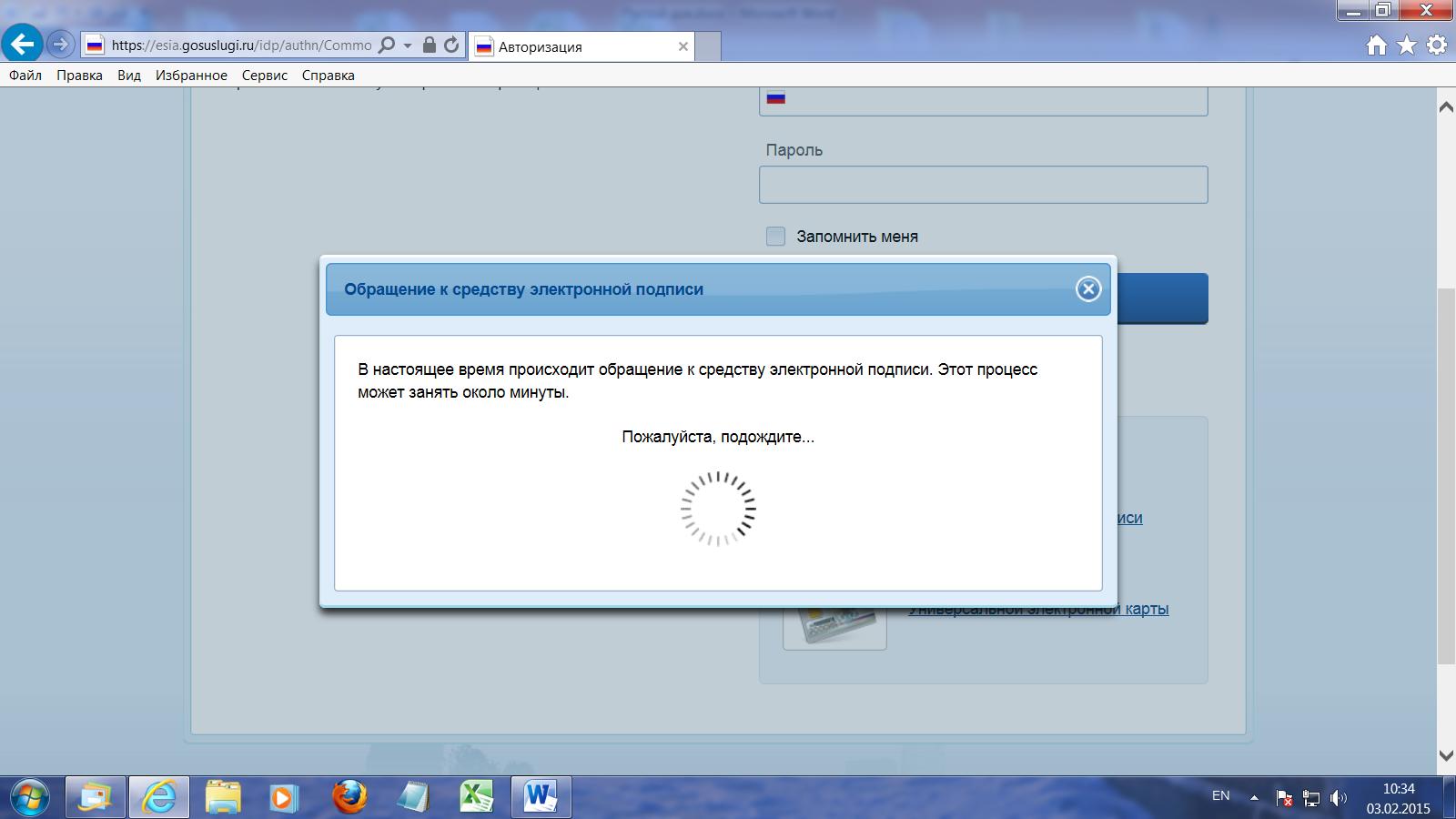
Deoarece pluginul nu este încă instalat pe computer, urmați linkul de sus „Plugin pentru lucrul cu semnături electronice”

Când faceți clic pe link, se deschide o fereastră în care este selectat automat un plugin pentru sistemul de operare. Instalarea va începe automat sau faceți clic pe linkul de plugin evidențiat.
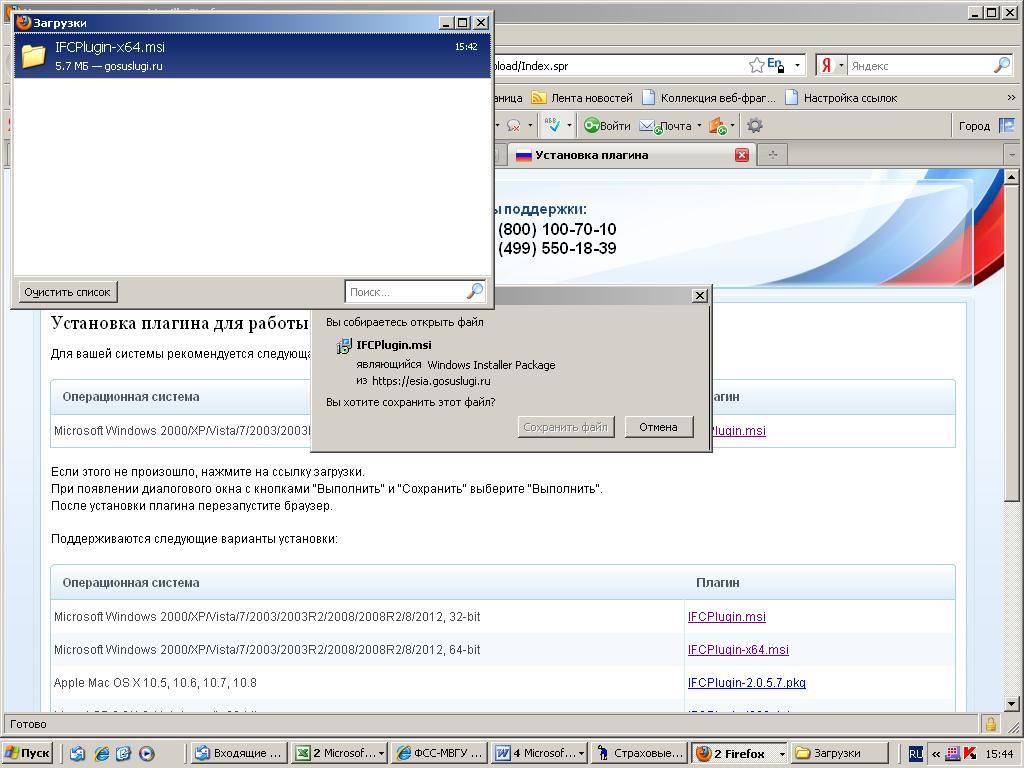
Apoi, găsim acest fișier IFCPlugin.msi în descărcări. Dacă nu ne dăm seama de unde a descărcat, atunci uită-te la calea de descărcare: în Mazil este așa - Instrumente - Descărcări (puteți apăsa simultan tastele Ctrl+J.
Rulați fișierul IFCPlugin.msi descărcat. 
Urmați pașii din Expertul de instalare a pluginurilor. 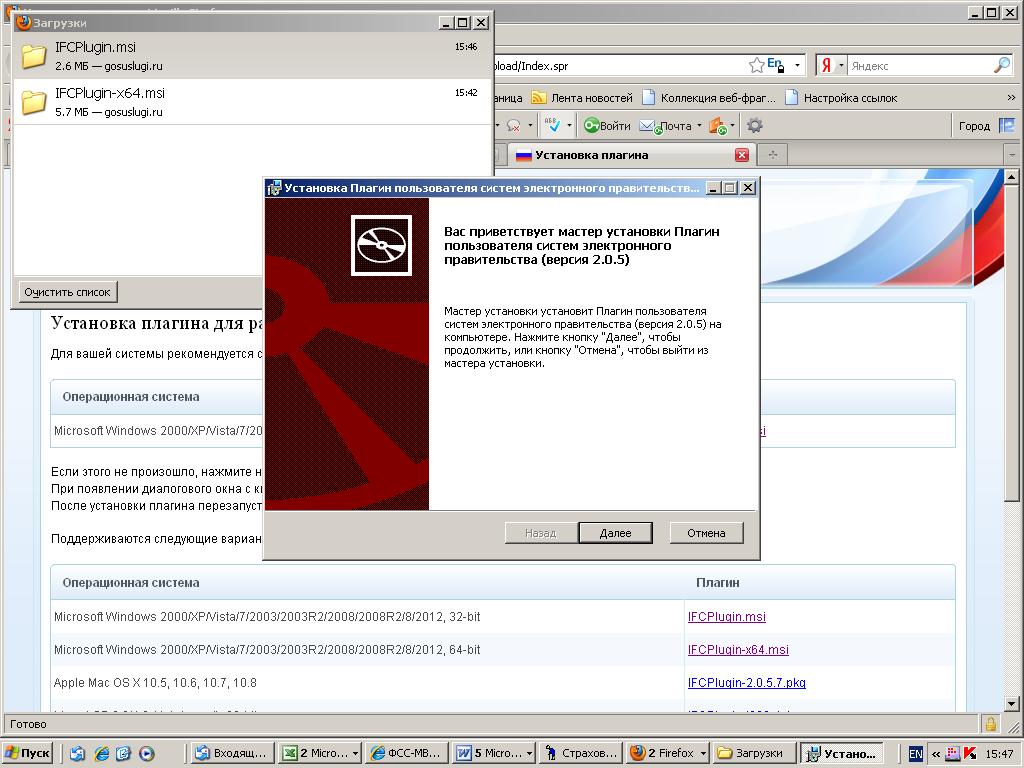
După instalarea plugin-ului, ar trebui să verificați browserul Mozilla în TOOLS - ADD-ONS - PLUGINS.
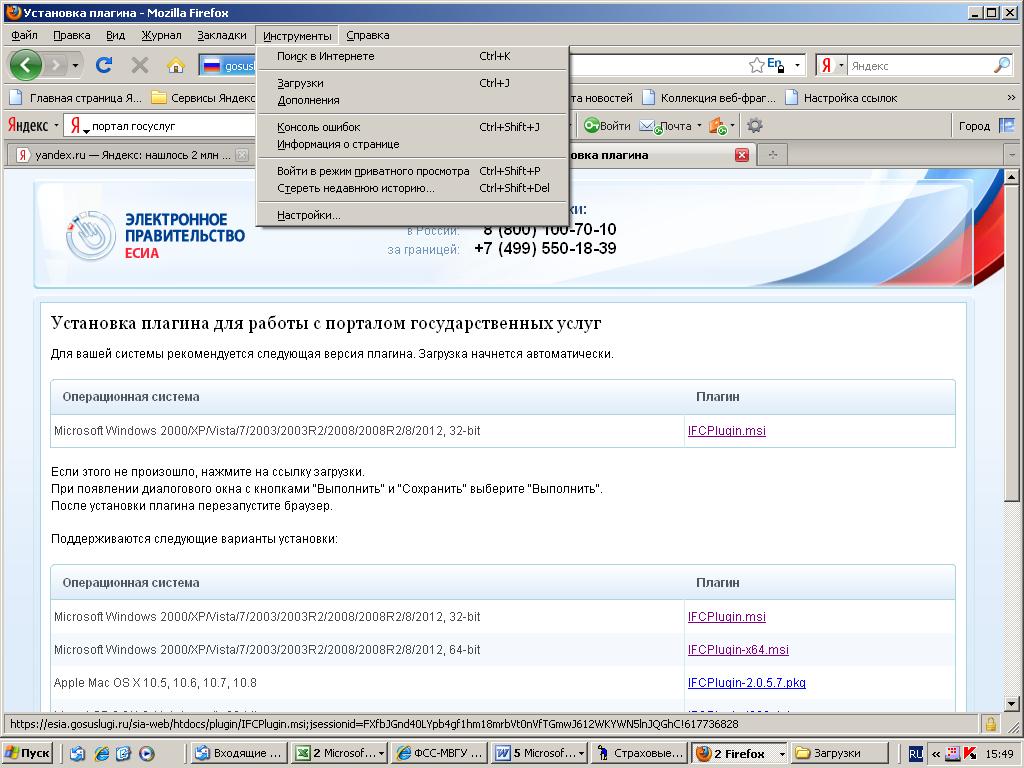
15) Dacă nu găsim INSTRUMENTE, atunci cel mai probabil PANELUL DE MENIU este oprit. Prin urmare, în spațiul liber de pe bara albastră de sus (unde pictogramele minimizează, maximizează și închid fereastra), folosiți butonul drept al mouse-ului pentru a apela meniul, unde punem o bifă lângă Bara de meniu. 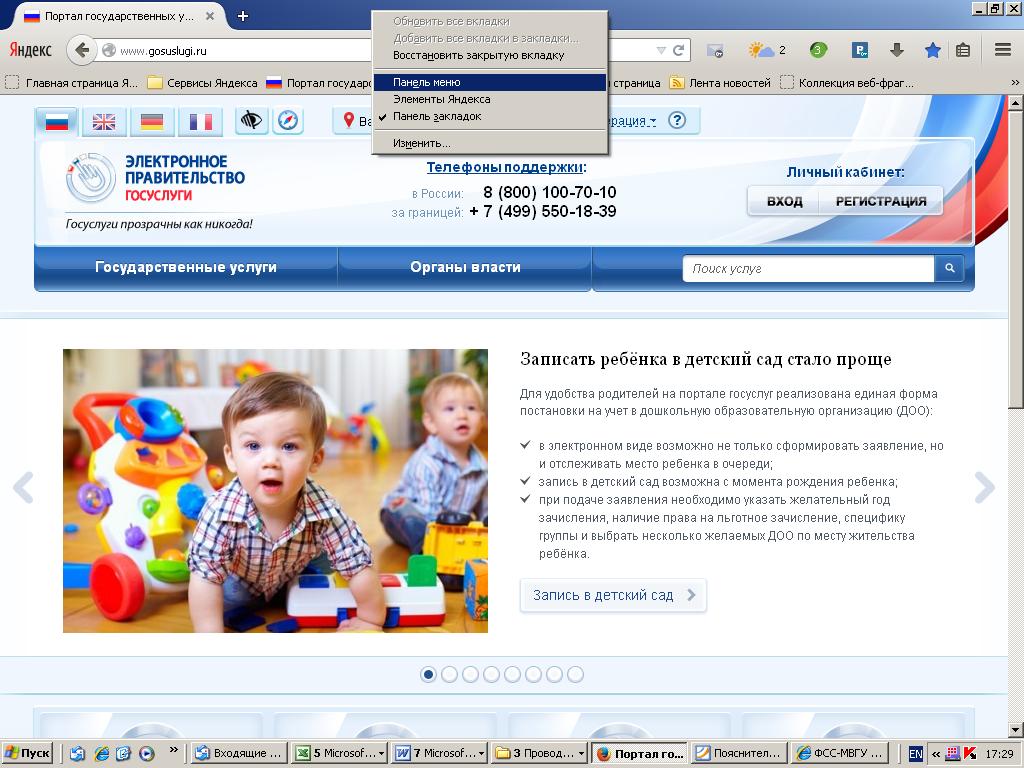
16) După care apare o linie, unde, printre altele, va fi cuvântul TOOLS, apoi ADDITIONS - PLUGINS. De asemenea, puteți deschide pluginuri apăsând simultan Ctrl+Shift+A
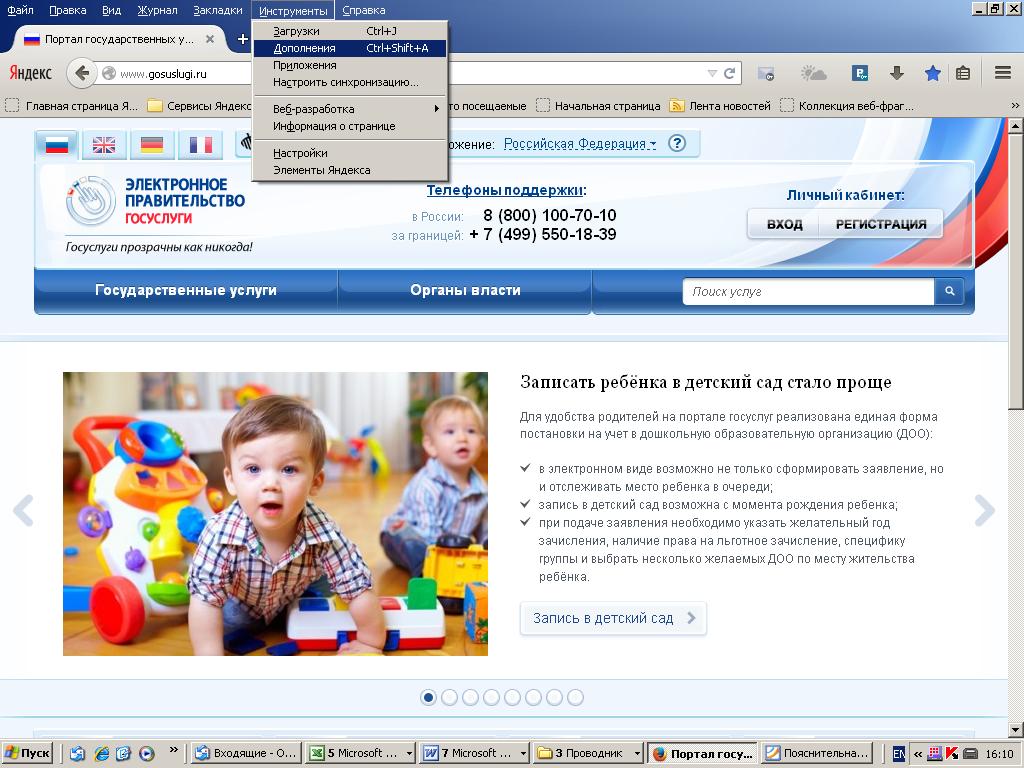
17) Vizavi de pluginul instalat numit Crypto Interface Plugin, trebuie să selectați „ALWAYS ENABLE” (inițial ar trebui să îl activați la cerere). În caz contrar, autentificarea folosind semnătura electronică nu va funcționa; vi se va cere din nou să instalați pluginul.
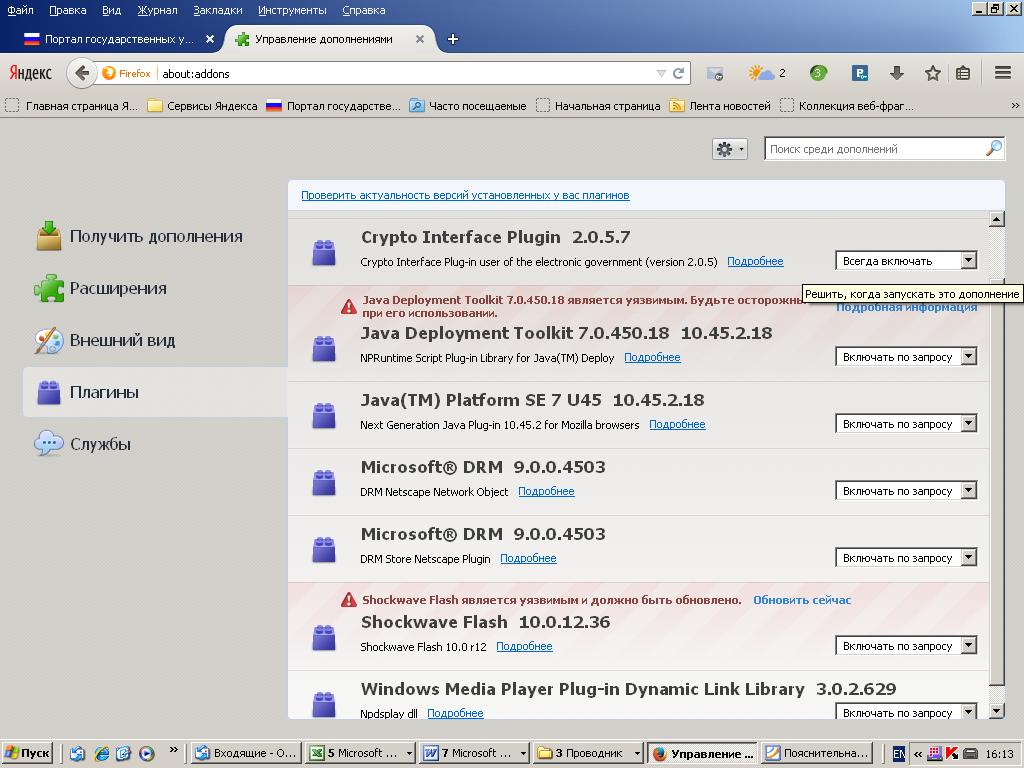
Și totuși, după instalarea Plugin-ului în sine și modificarea setării în TOOLS - „ALWAYS ENABLE”, este indicat să închideți Mazila și să-l deschideți din nou (se va reporni) pentru ca browserul să funcționeze corect cu noile setări. După care poți intra în birou folosind semnătura ta electronică.
În fereastra care se deschide, selectați certificatul cheie al organizației pe care o înregistrați în contul persoanei fizice (șeful organizației), dacă există mai multe semnături electronice pe unitatea flash.

19) Conectați-vă folosind semnătura electronică
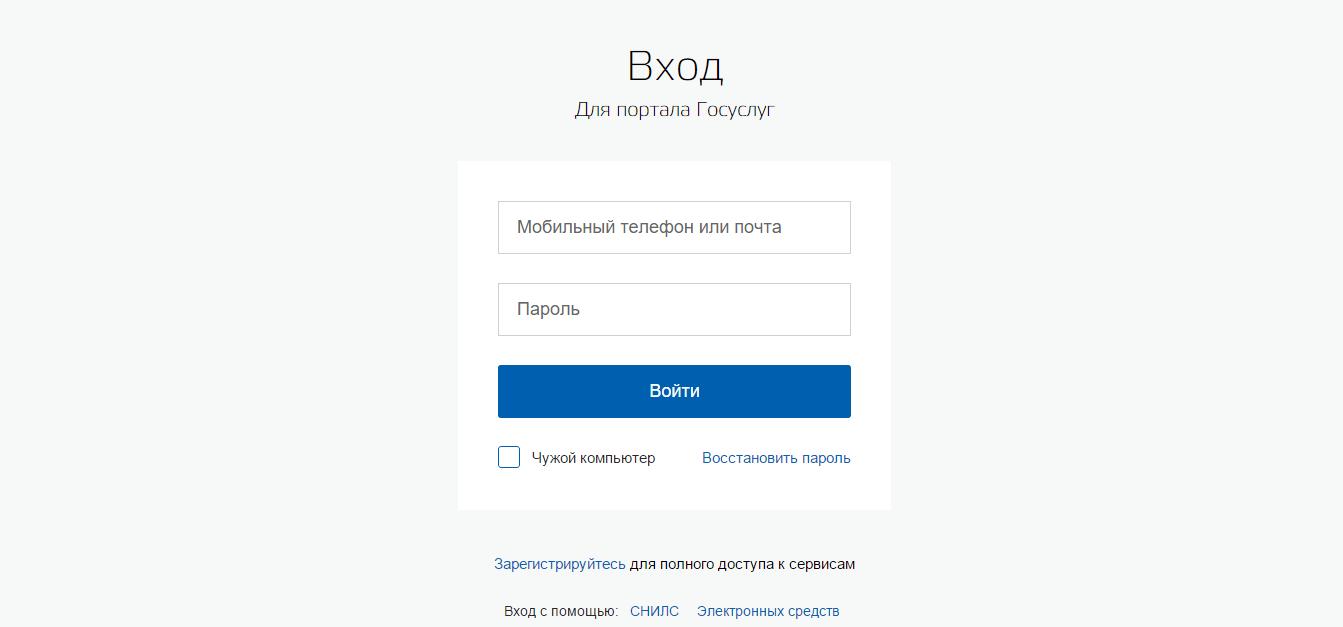
După autentificarea în contul personal al unei persoane - șeful unei organizații, vedem că caracterul complet al profilului său corespunde nivelului de cont SIMPLIFICAT. Apoi, trebuie să continuați la editarea DATELOR MELE.
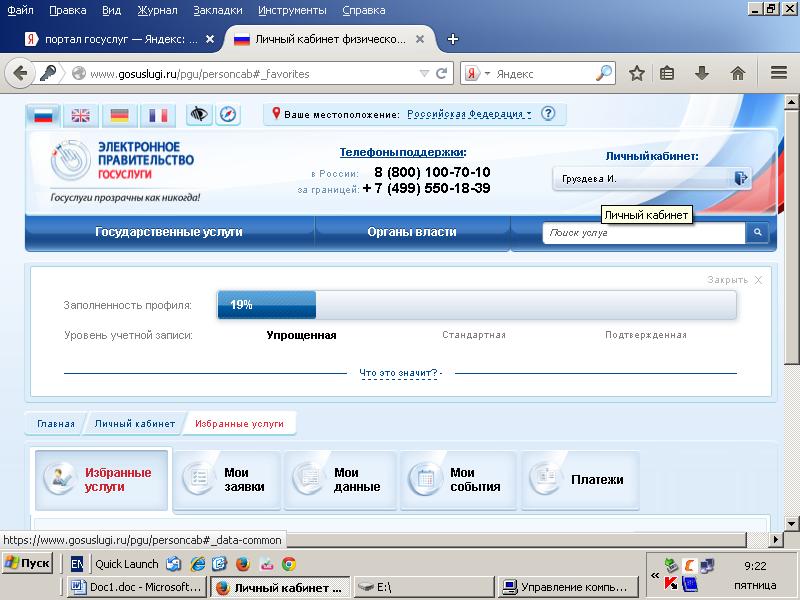
21) Pentru a face acest lucru, apăsați butonul „GO TO EDIT”.
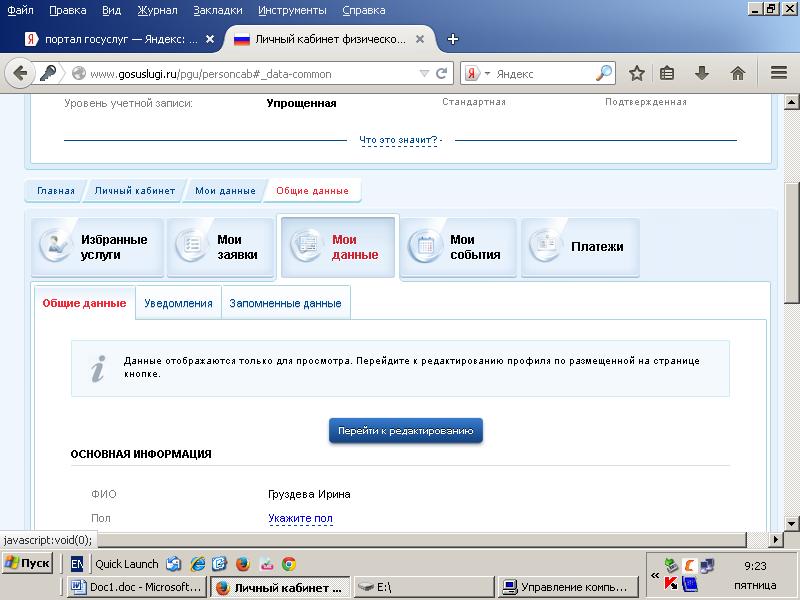
După cum puteți vedea, procesul de înregistrare completă a unei persoane constă din 3 pași - etape:
- INTRODUCERE A DATELOR;
- VERIFICAREA DATELOR PERSONALE;
- CONFIRMARE ID.
La pasul 1, „Introducerea datelor”, veți avea nevoie de SNILS, date de pașaport, TIN și adresă. Introduceți toate datele în câmpurile cu asterisc roșu și apăsați butonul „CONTINUARE”.
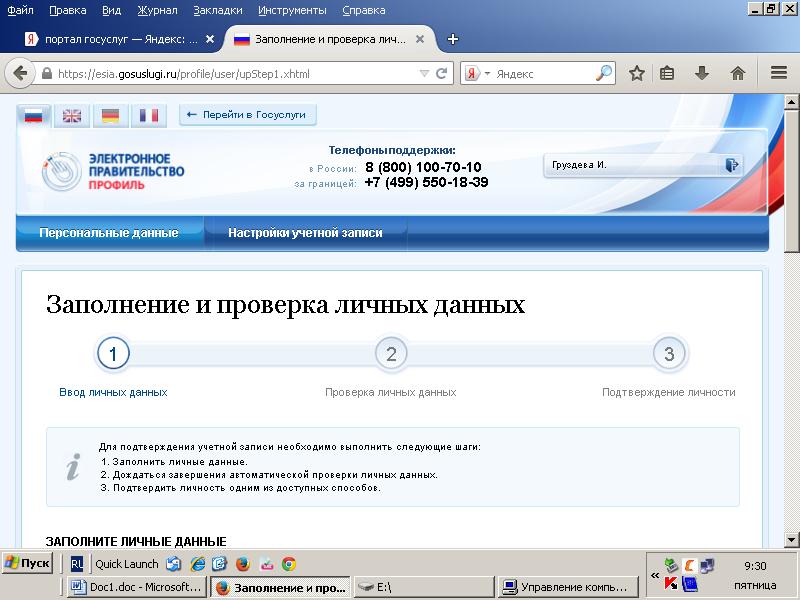
După care, în a doua etapă, are loc o verificare automată a datelor SNILS conform bazei de date a fondului de pensii (merge rapid) și a datelor pașapoartelor conform Serviciului Federal de Migrație, care durează 10-15 minute într-o situație bună, dar poate ia 1-5 zile. În acest caz, puteți ieși de pe Internet, verificarea nu va fi întreruptă - rulează deja pe cont propriu.
La sfârșitul verificării, veți primi un SMS pe telefon sau vă puteți conecta ulterior la contul dvs. și vedeți rezultatul verificării. În continuare, trebuie să „MEREȚI LA CONFIRMAREA IDENTității”
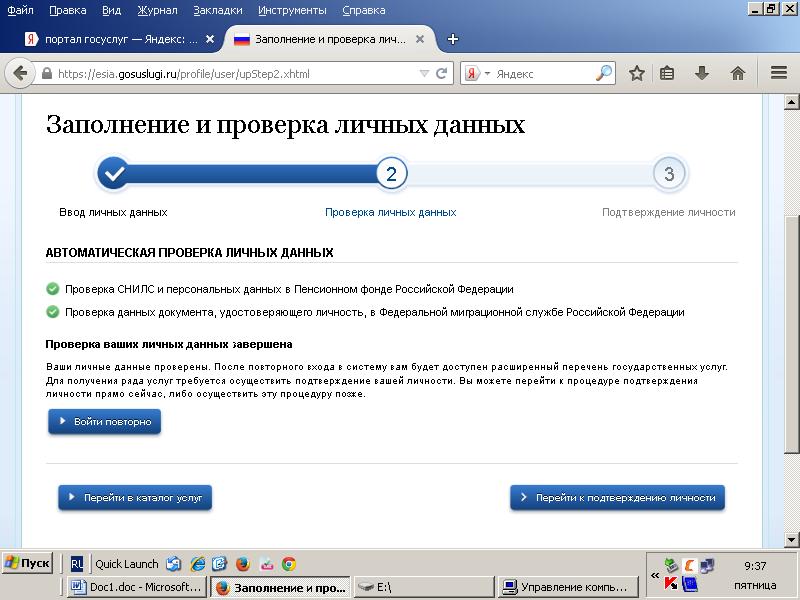
24) Vă puteți confirma identitatea în 3 moduri:
-să vină personal la centrul de service cu pașaportul,
-cerere confirmare pentru adresa postala prin scrisoare recomandată,
- dar pentru noi, norocoșii deținători ai unei semnături electronice, este disponibilă o metodă de confirmare „FOLOSIREA O SEMNĂTURĂ ELECTRONICĂ” (unde este desenată unitatea flash). Selectați-l și faceți clic pe „VERIFICAȚI IDENTITATEA ACESTĂ METODĂ” 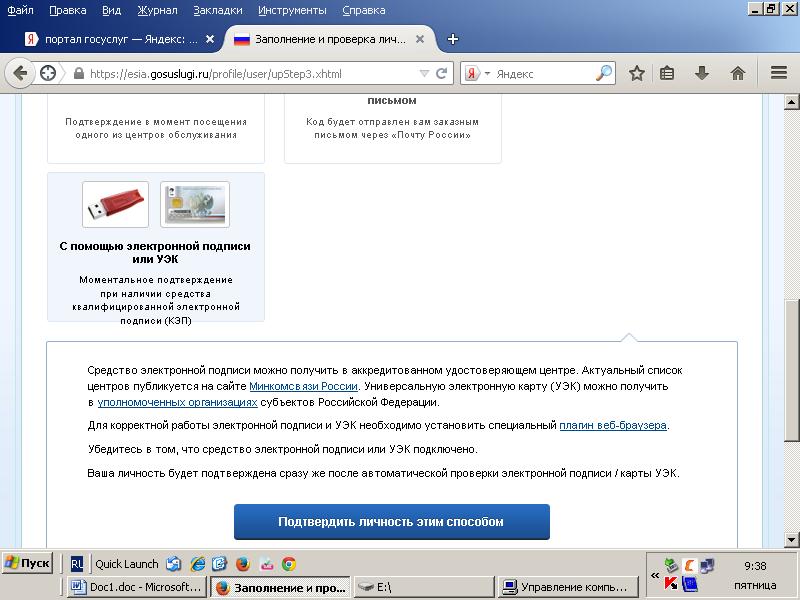
Dacă există mai multe semnături electronice, selectați-o pe cea corespunzătoare organizației înregistrate
După finalizarea acestei a treia etape de verificare a identității, primim felicitări că ți-ai confirmat identitatea și că ai extins oportunitățile. Ne autentificăm din nou la biroul managerului folosind semnătura electronică.
După confirmarea contului, în contul personal al managerului apare coperta ORGANIZARE, accesați-l
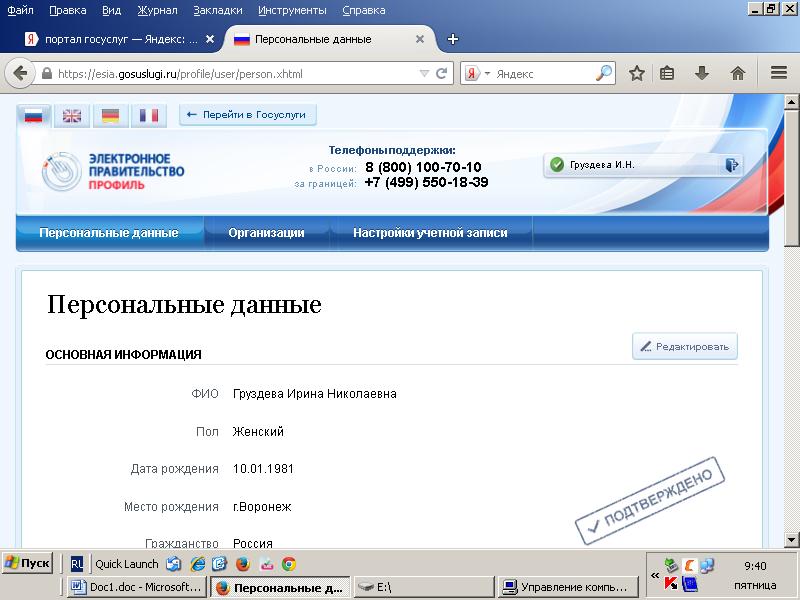
Crearea unui cont de persoană juridică (cont de organizație), precum și a unui cont individual, constă în 3 etape.
Primul pas este conectarea dispozitivului electronic.
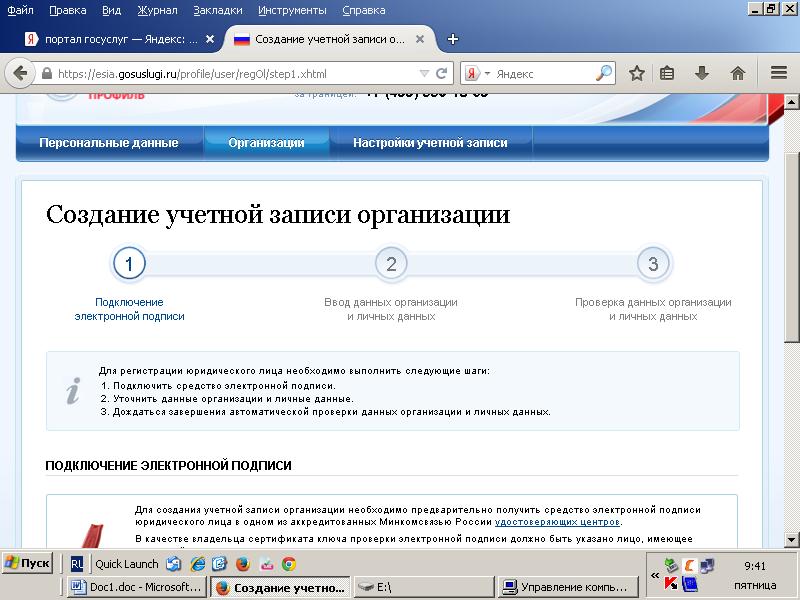
29) Al doilea pas este introducerea informațiilor despre organizație
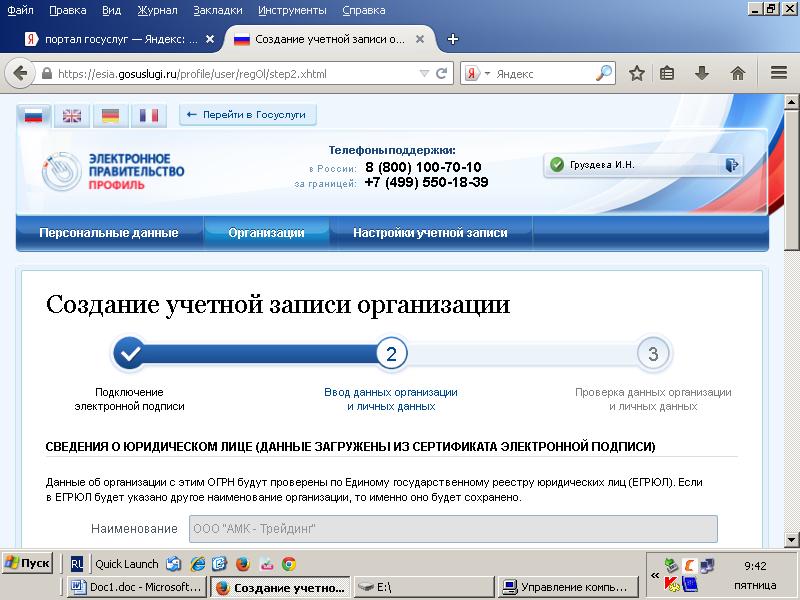
30) Pe aceeași pagină, va trebui să introduceți codul de identificare al managerului, apoi faceți clic pe CONTINUARE
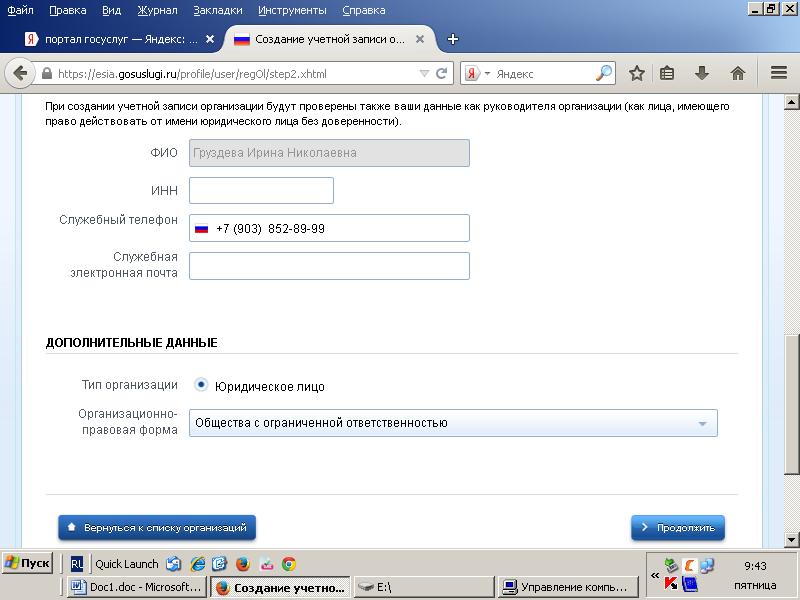
După care începe al 3-lea pas - verificarea automată a datelor despre organizație, care constă în verificarea șefului conform Registrului unificat de stat al persoanelor juridice (trece rapid) și verificarea organizației conform Registrului unificat de stat al persoanelor juridice (durează 10). -15 minute), dar poate dura câteva zile (până la 5), dar În acest caz, puteți ieși de pe Internet și verificarea va continua.
Odată ce verificarea este finalizată, vi se va solicita să vă CONECTAȚI DIN NOU. În acest caz, este recomandat să părăsești biroul și apoi să te autentifici folosind semnătura electronică.
![]()
Și aici este rezultatul dorit. Când vă conectați, apare fereastra SELECTARE ROL, unde vi se cere să intrați fie în biroul managerului ca persoană fizică, fie în biroul unei persoane juridice. În cel din urmă, trebuie să depuneți cereri pentru servicii guvernamentale de la organizație.
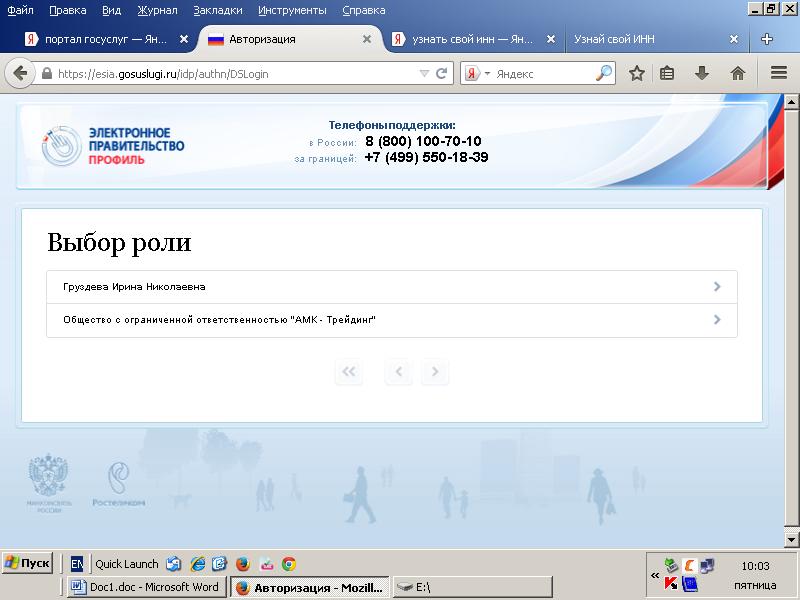
33) Faptul că ne aflăm în biroul unei persoane juridice se vede în colțul din dreapta, deoarece pe primul loc (în partea de sus) este numele organizației, iar mai jos este numele complet al managerului
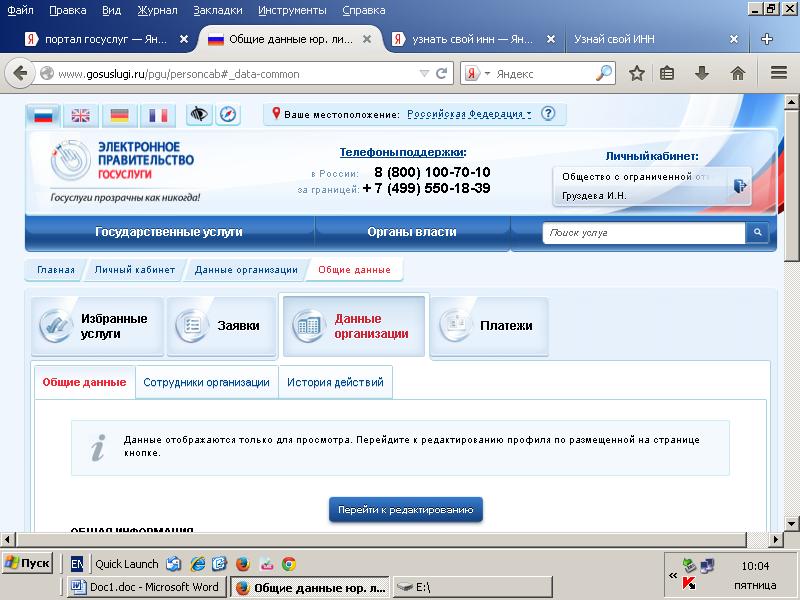
Și acum putem folosi toate serviciile guvernamentale, depunem cereri în special la Fond asigurări sociale
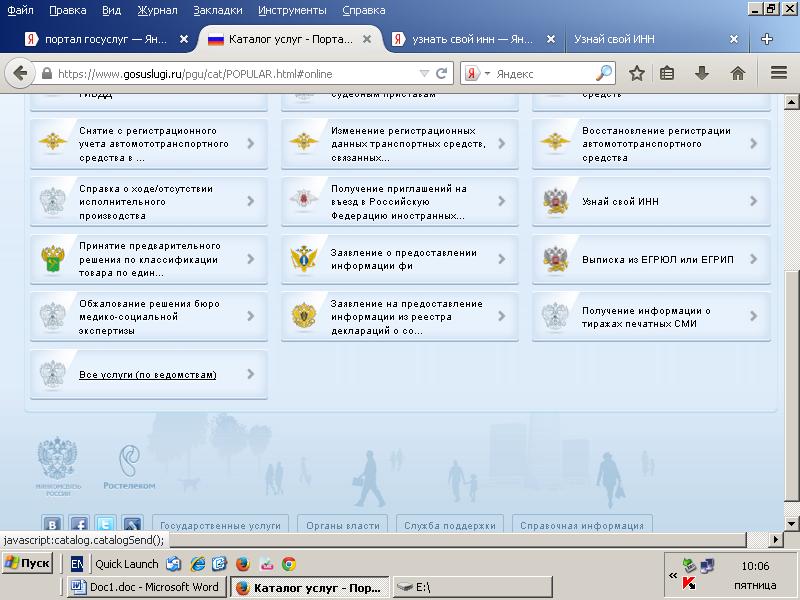
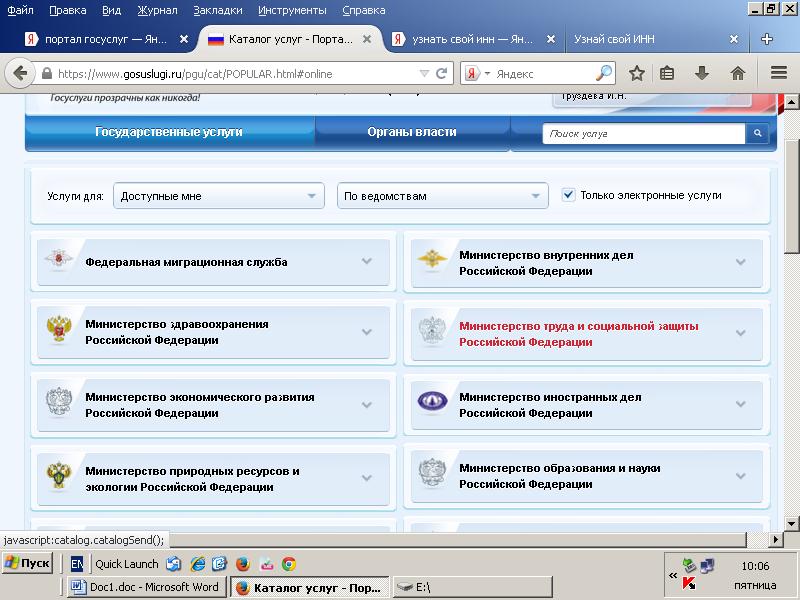
Agențiile guvernamentale oferă să-și folosească serviciile în în format electronic pe portalul Serviciilor de Stat atât pentru persoane fizice, cât și pentru persoane juridice. Orice entitateînzestrat cu anumite drepturi şi responsabilităţi. Acestea apar din momentul înregistrării, care se poate face fie direct la organul fiscal, fie pe portalul Serviciilor Statului. Vă invităm să vă familiarizați cu obținerea de servicii guvernamentale pentru persoane juridice online.
Referinţă. Postat pe portalul serviciilor guvernamentale informații de referință privind procedura de prestare a serviciilor, organizat căutare convenabilă pe departamente, subiecte, situații, precum și legături către serviciile departamentelor guvernamentale.
Înregistrarea are loc prin crearea unui cont de persoană juridică. Dar acest lucru se poate face numai dacă aveți o autentificare și o parolă pentru sistemul unificat de identificare și autentificare. individual– un manager sau un reprezentant al unei organizații care are dreptul de a acționa în numele acesteia. Aceasta înseamnă că persoana specificată trebuie să se înregistreze pe portal și să contacteze structurile autorizate pentru a confirma contul.
Unde sa încep?
Deoarece înregistrarea unei persoane juridice este posibilă prin lege fără a vizita biroul fiscal, se pune întrebarea: cum să înregistrați o persoană juridică pe portalul serviciului public? Ar trebui să începeți prin a înregistra managerul ca persoană fizică. Se desfășoară în 3 etape:
- Obținerea unui cont „Simplificat”. După ce faceți clic pe butonul Înregistrare, vi se va cere să introduceți numele, prenumele, numărul de telefon mobil sau Adresa de e-mail, care va primi un cod pe care va trebui să îl introduceți în continuare. După introducerea codului, creați și introduceți o parolă pentru contul dvs.
- Crearea unui cont „Standard”. Pentru a face acest lucru, trebuie să completați câmpuri precum SNILS și pașaport. Aceste date sunt verificate automat cu bazele de date ale Fondului de pensii al Federației Ruse și ale Serviciului Federal de Migrație al Federației Ruse. După verificarea cu succes, vi se va cere să vă confirmați detaliile pentru a obține acces la toate serviciile electronice.
- O intrare „confirmată” se va face numai după vizitarea personală cu pașaport și SNILS la structurile care au autoritatea de a confirma identitatea (acestea sunt listate pe site, alegeți metoda care vă este convenabilă).
Apoi este necesar să se întocmească actele constitutive: carta, protocolul de constituire. Copiile lor scanate vor fi necesare la crearea unui pachet de documente. Toate documentele trebuie pregătite în conformitate cu cerințele Legii federale 129-FZ înainte de înregistrarea unei organizații pentru servicii publice.
Tot ce rămâne este ca managerul sau persoana autorizată să obțină o semnătură electronică calificată îmbunătățită, care va fi necesară pentru a semna toate documentele trimise prin canalele de comunicare electronică. Este folosit pentru a identifica o persoană fizică sau juridică. Autenticitatea unei astfel de semnături este confirmată de un certificat eliberat de un centru de certificare acreditat.
O astfel de semnătură este necesară pentru ca persoanele juridice să lucreze cu portalul serviciilor guvernamentale, să trimită rapoarte fiscale și multe alte tranzacții electronice. Certificatul trebuie obținut înainte de înregistrarea organizației pe portalul serviciului public.
Cum să obțineți o semnătură electronică calificată îmbunătățită?
Pentru a obține o semnătură electronică, trebuie să contactați personal centrul de certificare (o listă a unor astfel de centre este pe site-ul web al Ministerului Telecomunicațiilor și Comunicațiilor de Masă al Federației Ruse), prezentând pașaportul și SNILS. După înregistrare, proprietarului semnăturii i se va oferi un certificat și o unitate flash care conține cheia semnăturii în sine.
Important. Rețineți că cheia electronică semnată trebuie păstrată în conformitate cu toate cerințele de confidențialitate.
Înregistrarea unei persoane juridice pe portalul serviciilor publice instrucțiuni
În primul rând, trebuie să vă conectați la portalul serviciilor guvernamentale prin linkul www.gosuslugi.ru cu numele de utilizator și parola ESIA.
Sau folosind mijloace electronice, dacă aveți un suport extern cu semnătură electronică. O semnătură electronică calificată va fi necesară dacă organizația dumneavoastră intenționează să utilizeze gestionarea electronică a documentelor cu agențiile guvernamentale, cum ar fi biroul fiscal, Fondul de asigurări sociale, Fondul de pensii (inclusiv pentru transmiterea rapoartelor). Când înregistrați o persoană juridică online, veți avea nevoie de aceasta pentru a semna pachetul de documente solicitat.
Important. Condițiile legale de utilizare a semnăturilor digitale în documentele electronice sunt reglementate de legea federală Federația Rusă din 6 aprilie 2011 Nr 63-FZ „Despre semnăturile electronice”. Din punct de vedere legal, este echivalent cu o semnătură obișnuită.
Când vă conectați în portal electronic, sistemul vă va cere să selectați un certificat de proprietar de semnătură și o parolă pentru containerul cheii private. Apoi utilizatorul va putea accesa contul personal.
În Catalogul de servicii, pe fila Organisme guvernamentale, există Serviciul Fiscal Federal.

Făcând clic pe nume, suntem duși la pagina departamentului, care indică ce servicii pot fi obținute online, inclusiv Înregistrarea persoanelor juridice și a antreprenorilor.
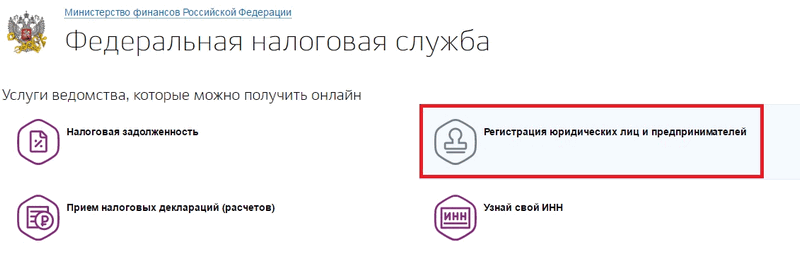
Accesați această secțiune pentru a vedea o listă de servicii guvernamentale pentru persoane juridice. Când înregistrați o nouă entitate juridică, ar trebui să selectați elementul Înregistrare de stat a unei persoane juridice la crearea acesteia.
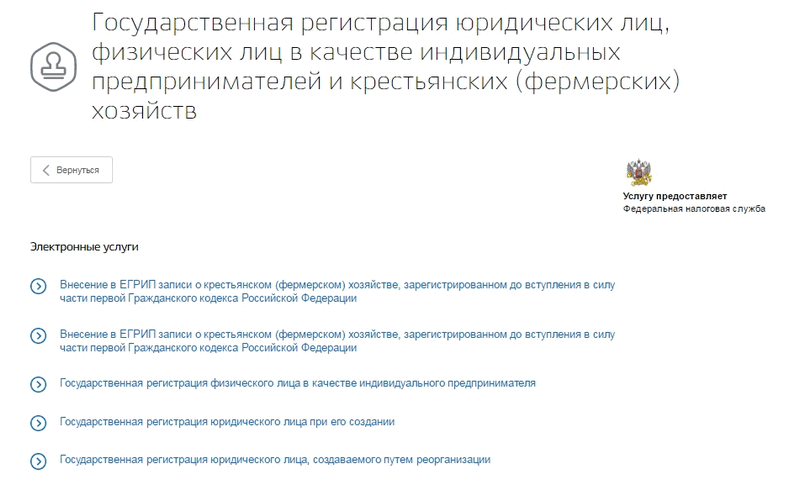
Apoi se va deschide informatii detaliate, modul de înregistrare a unei organizații pentru servicii publice și etapele de obținere a serviciilor. Ar trebui să o citiți complet, deoarece informațiile sunt importante. Condițiile de furnizare și costul taxei de stat sunt, de asemenea, indicate aici. Comoditate înregistrare online este că taxa de stat poate fi plătită direct pe portal.
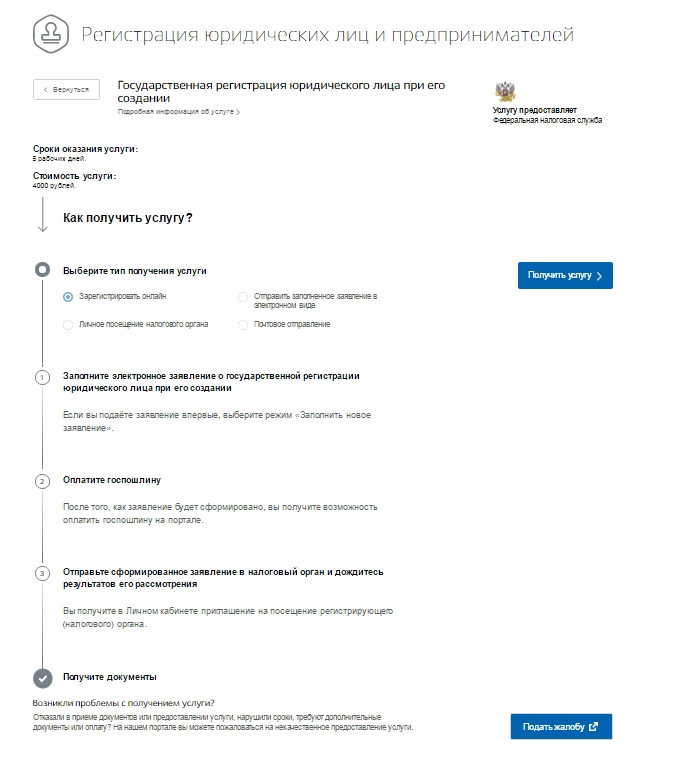

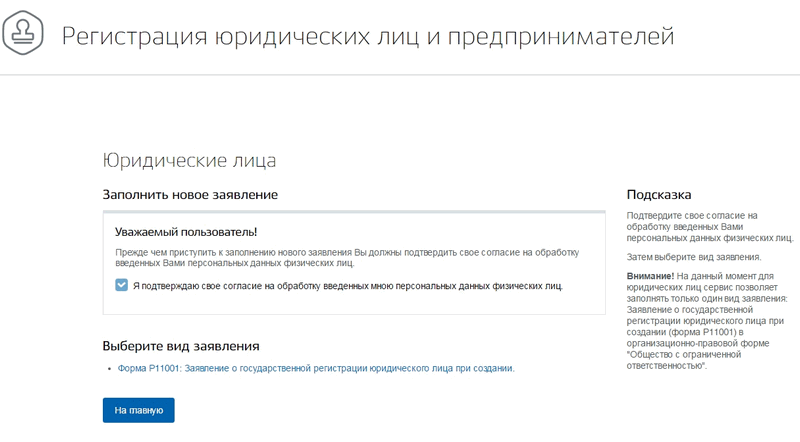
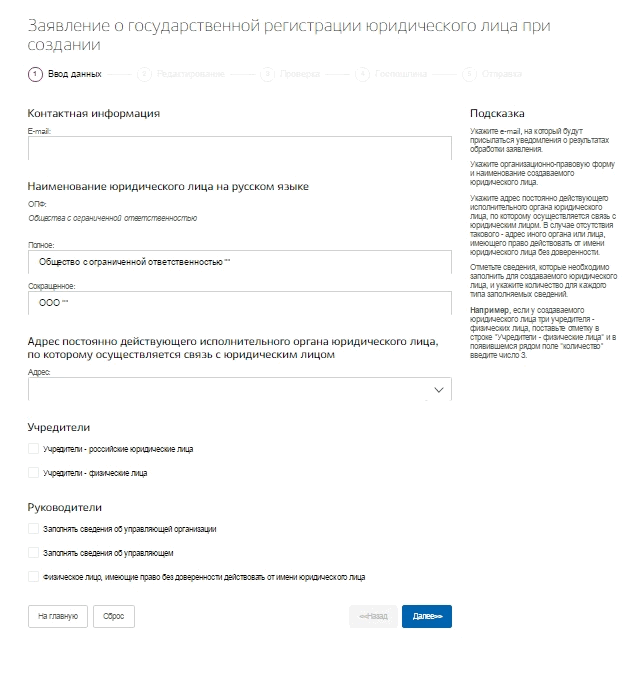
De asemenea, va fi indicată o listă de documente pentru înregistrare, ale căror copii electronice scanate vor trebui încărcate în containerul de transport. Este format folosind un software pe care vi se va cere să îl descărcați de pe site.
La semnarea unui pachet de documente, sistemul va verifica plug-in-ul browserului web instalat pentru funcționare. Se întâmplă automat și, dacă lipsește, va apărea un mesaj cu un link activ pentru instalare. Aici vi se va cere să configurați browserul pentru a funcționa cu semnături electronice. Rețineți că este cât se poate de simplu să utilizați un browser în aceste scopuri. Mozilla Firefox. Când faceți clic pe link, tipul de sistem de operare instalat este determinat automat; tot ce trebuie să faceți este să faceți clic pe linkul către plugin-ul propriu-zis, să așteptați ca descărcarea să se termine și să-l instalați, urmând instrucțiunile asistentului de instalare.
Vă rugăm să rețineți că, pe lângă plugin, poate fi necesar să aveți program special– furnizor de cripto. Specialiștii centrului de certificare care eliberează cheia de semnătură electronică trebuie să informeze despre necesitatea instalării acesteia. Numai dacă toate componentele sunt disponibile, va fi posibilă utilizarea completă.
Care va fi rezultatul?
În cazul în care toate documentele sunt completate corect și în conformitate cu standardele stabilite, serviciul fiscal va înregistra o persoană juridică în termen de 5 zile lucrătoare și vă va anunța cu privire la acest lucru printr-un mesaj în contul personal de pe site-ul serviciilor guvernamentale, precum și la adresa adresa de e-mail specificată în timpul înregistrării. Un refuz este posibil și în cazul în care o verificare a documentelor relevă orice neajunsuri, despre care veți fi, de asemenea, notificat indicând motivul refuzului.
Cum se deschide un birou pentru o persoană juridică existentă
Dacă organizația este deja înregistrată la organul fiscal și are o cheie electronică, citiți cum să înregistrați o persoană juridică pe portalul serviciilor guvernamentale.
Procedura de înregistrare a unei organizații - o entitate juridică constă din patru etape:
- După conectarea la portalul Serviciilor de Stat folosind mijloace electronice, trebuie să faceți clic pe butonul „+ Adăugați organizație”.
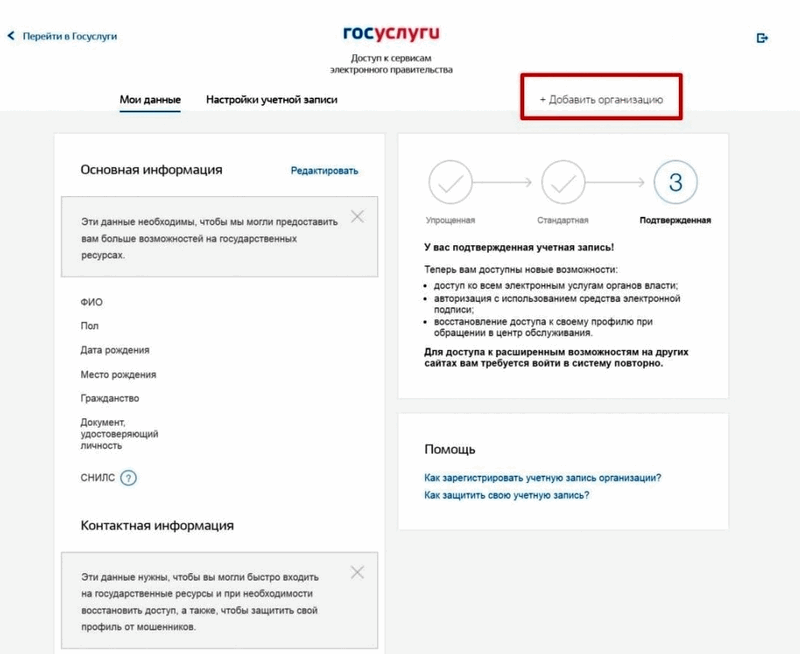
- Apoi sistemul vă va solicita să citiți instrucțiunile și să verificați pluginul pentru browser web instalat pentru funcționare.

- Următorul pas este completarea detaliilor persoanei juridice. Sistemul citește partea principală a detaliilor din cheia electronică și o va completa automat. Rămâne de indicat câteva informații suplimentare: adresa de e-mail, TIN-ul unei persoane - șeful sau persoana autorizată a organizației, numărul de telefon al companiei și adresa de e-mail, precum și forma juridică (selectată din directorul care se deschide). Vă rugăm să rețineți că aceste câmpuri sunt obligatorii.
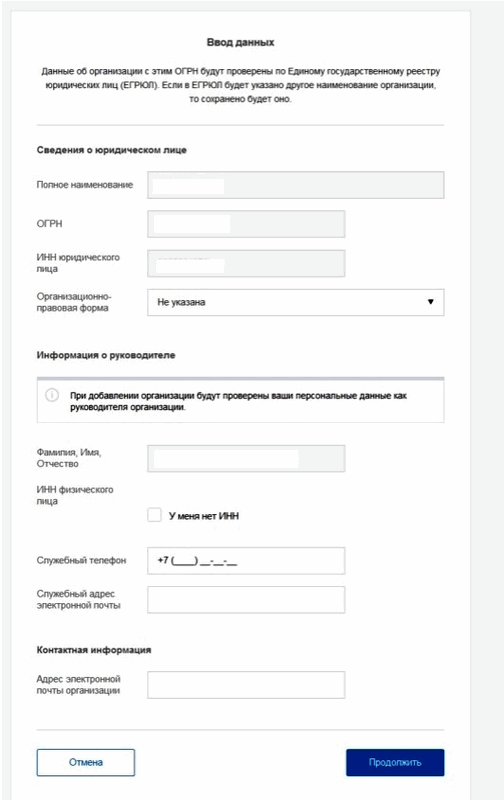
- Tot ce trebuie să faceți este să așteptați puțin până când toate datele sunt verificate și, dacă nu există erori, este creat contul personal al persoanei juridice.
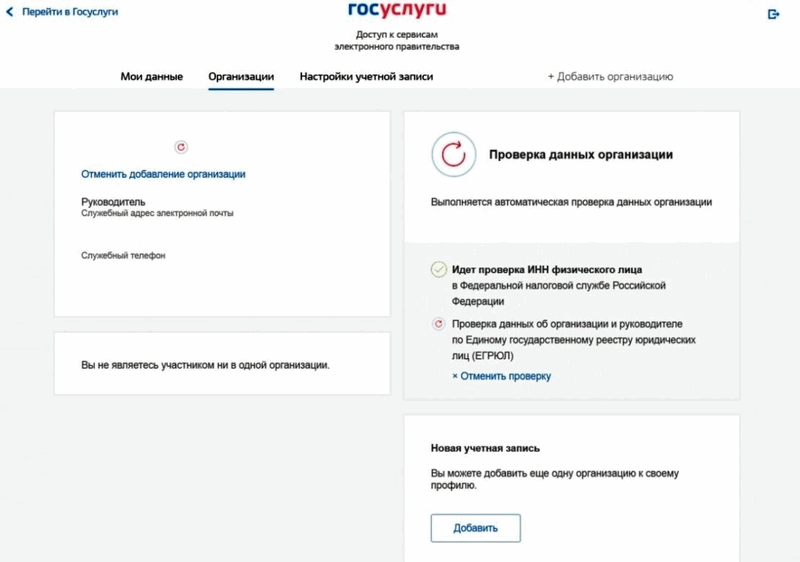
Informațiile despre cum să înregistrați o entitate juridică pe portalul serviciilor guvernamentale vă permit să faceți acest lucru rapid. Acum, atunci când se conectează la portalul Serviciilor de Stat după introducerea unei parole sau după citirea cheii electronice, sistemul va oferi utilizatorului posibilitatea de a alege cine dorește să viziteze site-ul: o persoană fizică sau o persoană juridică.
Înregistrarea unei persoane juridice pe portalul serviciilor publice, instrucțiunile vă vor ajuta să utilizați oportunitățile cont personal pe portal fără cozi și deplasări la departamente.
Furnizarea servicii publiceîn conformitate cu Ordinul nr. 1039, nu numai că reglementează eliberarea documentației de licențiere și autorizare către reprezentanții organizațiilor private, ci precizează și procedura. Sunt gata să comunic cu cititorii pe paginile blogului meu, explicând cele mai dificile sau controversate puncte.

Cum se efectuează controlul?
Controlul asupra îndeplinirii profesionale a atribuțiilor de serviciu și a calității prestării serviciilor publice este atribuit specific oficiali. Luați decizii și controlați acțiunile angajaților departamentului organe interne trebuie sa:
- Miniștrii Afacerilor Interne pentru diferite republici, șefii poliției, șefii Administrației de Stat și departamentele Ministerului Afacerilor Interne pentru entitățile constitutive ale Federației Ruse.
- Șefii diviziilor speciale de licențiere și autorizare ale Ministerului Afacerilor Interne, Departamentul Regional al Ministerului Afacerilor Interne, GUMVD pentru republici și entitățile constitutive ale Federației Ruse.
- Șeful ULRR al Ministerului Afacerilor Interne al Federației Ruse sau adjuncții săi.
Aș putea, de asemenea, să clarific că șeful departamentului (adjunctul său), ale cărui funcții includ organizarea de licențiere a activităților de securitate privată și de detectiv ale ULRR al Ministerului Afacerilor Interne al Federației Ruse, ar trebui să controleze și eliberarea licențelor și a certificatelor. .
Cât de precis este posibil să se controleze eliberarea licențelor? Pot exista încălcări în această lucrare specifică? Dacă ați întâmpinat probleme similare problematice, puteți scrie despre asta în comentarii pentru a o discuta printre cititorii noștri.
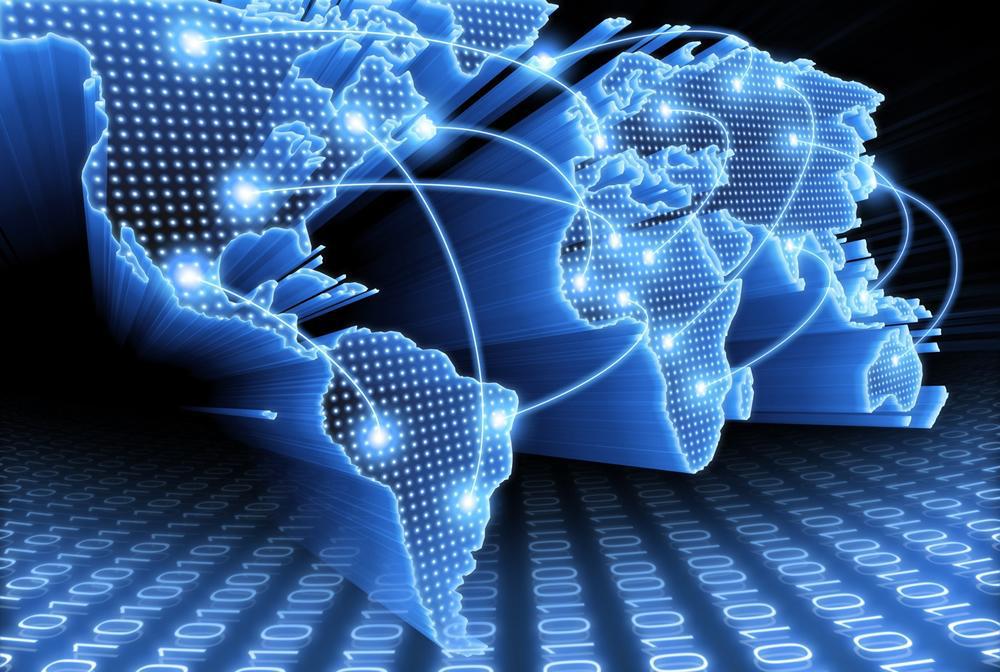
Efectuarea de inspecții programate și neprogramate
Pentru evaluarea calității serviciilor publice pot fi efectuate inspecții periodice, atât programate, cât și neprogramate. Inspecțiile planificate sunt efectuate ca inspecții la fața locului și inspecții documentare. Merită clarificat faptul că verificările documentare se efectuează cel puțin o dată pe an și poate fi solicitată orice documentație pentru implementarea acestora.
Reprezentanții serviciilor relevante pot verifica calitatea serviciilor prestate de instituțiile guvernamentale neprogramate la instrucțiunile conducerii Ministerului Afacerilor Interne sau pe baza reclamațiilor solicitanților. Pentru săvârșirea de acțiuni ilegale sau îndeplinirea slabă a atribuțiilor care le-au fost atribuite actuala legislatură Federația Rusă prevede sancțiuni pentru oficiali.
După efectuarea unei inspecții pe baza plângerii solicitantului, reprezentanții departamentelor autorităților interne care efectuează inspecția trebuie să furnizeze informații despre activitatea desfășurată și măsurile luate. Aceste informații trebuie furnizate în cel mult 30 de zile de la depunerea plângerii. Dacă ai întâlnit deja încălcări similare, Voi fi bucuros să discut cu tine în comentarii și să împărtășesc propria mea experiență.
![]()
Procedura de examinare a unei reclamații
Un solicitant poate depune o plângere dacă sunt încălcate termenele pentru înregistrarea unei cereri sau termenele pentru prestarea unui serviciu public, dacă solicitantul primește un refuz din motive neprevăzute de lege sau când funcționarii solicită plata unei taxe neprevăzute de reglementări. . Plângerea este întocmită după un singur model, a cărui formă se găsește pe site-urile oficiale ale autorităților interne.
O plângere este depusă în timpul unei vizite personale la Ministerul Afacerilor Interne sau după depunerea unei cereri scrise. Recursul poate fi formulat extrajudiciar sau soluționat la nivel preliminar, timpul de procesare este de 15 zile lucrătoare.

Cum mă înregistrez pe Portal?gosuslugi.rudacă sunt persoană juridică
Înainte de a vă înregistra pe portal gosuslugi.ru, în calitate de persoană juridică, dumneavoastră, în calitate de manager, vi se va cere să faceți înregistrarea corespunzătoare ca persoană fizică.
Următorul pas va fi să vă creați contul, unde vom acorda o atenție deosebită fiecărei etape.
Cu siguranță este important ca toată lumea să știe asta gosuslugi.ru Există niveluri de cont ulterioare, pas cu pas: simplificat, standard și confirmat. Apoi, trebuie să creați un cont verificat. Pentru a face acest lucru, va trebui să vă confirmați identitatea introducând un cod personal, pe care îl puteți obține în mai multe moduri.
Etapa 1. Preînregistrare
Ethan 2. Introducerea datelor personale și verificarea acestora
Etapa 3. Confirmarea identității
Etapa 4. Înregistrarea unei persoane juridice
Pentru a vă înregistra pe portalul Serviciilor de Stat, veți avea nevoie de:
- pașaport (sunt necesare detaliile pașaportului);
- certificat de asigurare de asigurare obligatorie de pensie (SNILS, numărul său de 11 cifre);
- telefon mobil personal sau e-mail.
După ce ați intrat în portal gosuslugi.ru, trebuie să faceți clic pe linkul „Înregistrare” din colțul din dreapta sus al site-ului.
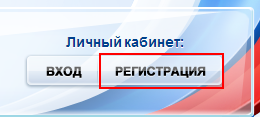 Servicii publice
Servicii publice
Apoi vi se va cere să completați un formular de înregistrare, care include prenumele, prenumele, numărul de telefon sau adresa de e-mail.
Să trecem la primul pas.
Etapa 1. Preînregistrare.
În această etapă, trebuie să completați doar 3 câmpuri: nume, prenume, număr de telefon mobil sau adresă de e-mail.
 Servicii publice
Servicii publice
După ce ați completat corect formularul, faceți clic pe butonul „Înregistrare”, după care va urma etapa de confirmare a numărului dvs. de telefon mobil sau a e-mailului.
 Servicii publice
Servicii publice
Dacă ați indicat un număr de telefon mobil, atunci pe pagina următoare în câmpul „Cod”, introduceți combinația de numere trimisă sub formă de mesaj SMS către telefonul mobil specificat în timpul înregistrării. Apoi faceți clic pe butonul „Confirmare”.
Dacă codul este introdus corect și sistemul v-a confirmat numărul de telefon, atunci în etapa următoare va trebui să veniți cu o parolă și să o setați printr-un formular special, introducând-o de două ori. Atenție: această parolă va fi folosită pentru a intra în contul personal, așa că este foarte recomandat să nu folosiți combinații simple de cifre sau litere.
Dacă în timpul înregistrării ați indicat o adresă de e-mail în loc de un număr de telefon mobil, atunci va trebui să urmați linkul din scrisoarea trimisă de sistem către căsuța dvs. de e-mail și apoi să setați și o parolă pentru a vă conecta.
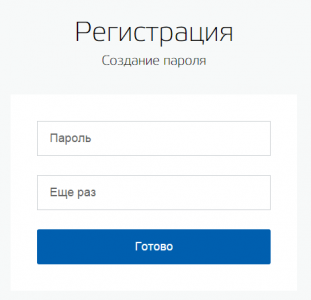 Servicii publice
Servicii publice
Felicitări! Înregistrarea simplificată a contului este finalizată! Acum puteți utiliza un număr limitat de servicii guvernamentale, pentru care nu este necesară confirmarea identificării, precum și să primiți servicii de referință și informare.
Pentru a putea utiliza pe deplin Portalul Serviciilor Guvernamentale, trebuie să completați informațiile personale și să vă confirmați identitatea, crescând astfel nivelul contului dumneavoastră. Despre vom vorbi de mai jos.
 Servicii publice
Servicii publice
Etapa 2. Introducerea datelor personale și verificarea acestora.
Imediat după notificarea înregistrării finalizate cu succes, sistemul vă va redirecționa către un formular pentru completarea datelor cu caracter personal, inclusiv informații despre pașaport și Datele SNILS, deci aceste documente trebuie pregătite în prealabil.
 Servicii publice
Servicii publice
Procedura de confirmare a datelor cu caracter personal este de asemenea simplă și se desfășoară în 3 etape, iar un cont verificat are avantaje uriașe. Datorită acesteia, veți putea folosi toate serviciile prezentate pe Portal.
După cum am menționat mai sus, veți avea nevoie de pașaport și SNILS. Informațiile personale trebuie completate cu atenție și exactitate. În total, trebuie să completați 12 câmpuri. După aceasta, trebuie să trimiteți datele introduse către verificare automată făcând clic pe butonul „Continuare”.
După completarea formularului în etapa anterioară, datele personale pe care le-ați specificat sunt trimise spre verificare automată către Fondul de pensii al Federației Ruse și Serviciul Federal de Migrație.
Veți putea vizualiza rezultatele acestei verificări în câteva minute. ÎN cazuri speciale Verificarea poate dura destul de mult, dar acest lucru se întâmplă rar. După această procedură va fi finalizat cu succes, o notificare cu rezultatul testului va fi trimisă pe telefonul mobil sau pe adresa de e-mail; starea corespunzătoare va fi afișată și pe site.
Acum, pentru a continua să utilizați Portalul, va trebui să vă conectați din nou.
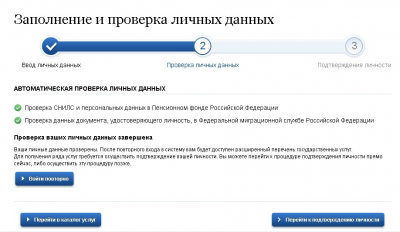 Servicii publice
Servicii publice
Felicitări! O altă etapă de înregistrare a fost finalizată! Acum ai un standard contși puteți utiliza o gamă limitată de servicii.
Dacă această listă nu conține pentru ce v-ați înregistrat pe portal, înseamnă că trebuie să vă confirmați identitatea!
Etapa 3. Confirmarea identității.
Pentru a utiliza pe deplin Portalul Serviciilor Guvernamentale, trebuie să aveți un cont verificat. Această procedură presupune introducerea codului dumneavoastră personal de confirmare pe site, primit personal într-una din modalitățile disponibile.
 Servicii publice
Servicii publice
Există 3 moduri de a vă confirma identitatea pe portal:
- Apel personal
Această metodă implică vizitarea unui centru de servicii specializat, care poate fi o sucursală a Poștei Ruse sau un birou al companiei Rostelecom.
Vă puteți confirma identitatea în acest fel în orice moment și fără a aștepta, pur și simplu vizitând oricare dintre listele de centre oferite pe site. Va trebui să prezentați documentul care a fost specificat în etapa de introducere a datelor personale (pașaportul unui cetățean al Federației Ruse sau altul).
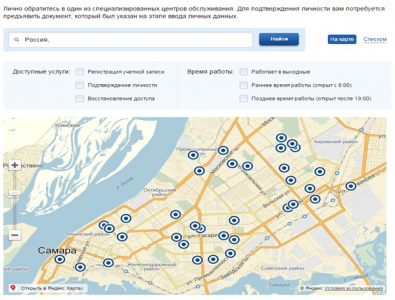 Servicii publice
Servicii publice
Astfel de centre sunt indicate prin puncte pe hartă. Faceți clic pe ele pentru informații despre fiecare centru.
- Prin poșta rusă
În acest caz, o scrisoare cu un cod de verificare a identității va fi trimisă la adresa poștală pe care ați specificat-o. Un exemplu de astfel de scrisoare și conținutul acesteia pot fi văzute mai jos. De asemenea, menționăm că codul este trimis prin scrisoare recomandată, adică veți primi o notificare în căsuța dvs. poștală pentru a-l primi la un oficiu poștal rusesc, unde va trebui să prezentați un document de identificare și o notificare. Timpul mediu de livrare pentru o scrisoare este de aproximativ două săptămâni din momentul trimiterii acesteia.
După ce ați primit codul folosind aceste metode, va trebui să îl introduceți într-un câmp special din pagina principală de date personale a contului dvs. personal sau pe pagina de confirmare a identității.
Accesați pagina de editare a datelor cu caracter personal și faceți clic pe linkul „Confirmați-vă identitatea”.
Dacă codul de verificare a identității este introdus și verificat cu succes, atunci toate serviciile de pe Portal vor deveni disponibile pentru dvs., iar sigla contului confirmat va apărea pe pagina contului dvs. personal! De asemenea, veți primi o notificare prin SMS despre finalizarea cu succes a procedurii.
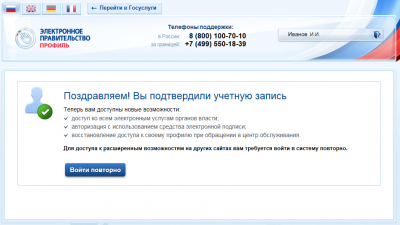 Servicii publice
Servicii publice
Există, de asemenea, o modalitate de a vă confirma identitatea folosind mijloace de semnătură electronică sau card electronic universal. Înainte de a utiliza o semnătură electronică, trebuie să instalați un plugin de browser web pe computer pentru a lucra cu instrumente de semnătură electronică. Poate fi descărcat de pe: https://esia.gosuslugi.ru/sia-web/plugin/upload/Index.spr.
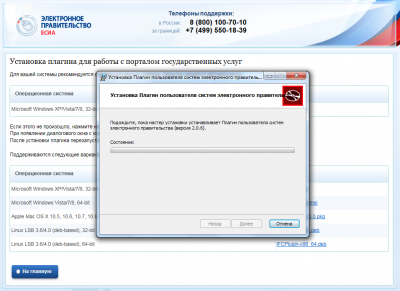 Servicii publice
Servicii publice
Dacă utilizați browserul Internet Explorer, atunci adresa https://esia.gosuslugi.ru trebuie adăugată la lista de site-uri de încredere, altfel pur și simplu nu vă veți putea înregistra pe Portalul Serviciilor Guvernamentale.
Pentru a face acest lucru, lansați browserul, apoi selectați elementul de meniu „Instrumente”, apoi „Opțiuni Internet”. Apoi selectați fila „Securitate” și evidențiați elementul „Site-uri de încredere”.
 Servicii publice
Servicii publice
Apoi trebuie să introduceți site-ul gosuslugi.ru în lista de site-uri de încredere. Pentru a face acest lucru, faceți clic pe butonul „Noduri” și debifați „Verificarea serverului (https:) este necesară pentru toate nodurile din această zonă”. În linia „Adăugați nod în zonă”, introduceți adresa site-ului web https://esia.gosuslugi.ru.
 Servicii publice
Servicii publice
Dacă aceste operațiuni nu sunt finalizate, va apărea o eroare la lucrul cu Portalul.
 Servicii publice
Servicii publice
Dacă pluginul este instalat și setările sunt corecte, va apărea o fereastră care vă va cere să selectați o semnătură electronică pentru a confirma contul de utilizator.
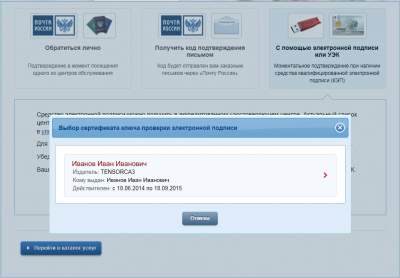 Servicii publice
Servicii publice
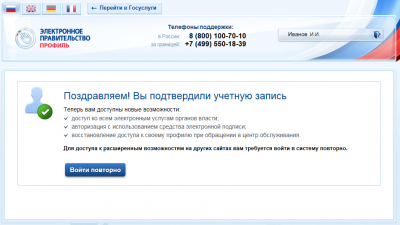 Servicii publice
Servicii publice
Etapa 4. Înregistrarea unei persoane juridice.
Înregistrați o organizație pe Portal gosuslugi.ru Numai șeful organizației sau o persoană care are dreptul de a acționa fără împuternicire poate face acest lucru. Acest lucru se datorează faptului că, în timpul procesului de înregistrare a unei persoane juridice, se verifică dacă informațiile despre manager utilizate pentru înregistrare pe portalul gosuslugi.ru se potrivesc cu informațiile conținute în Registrul unificat de stat al persoanelor juridice. (Registrul unificat de stat al persoanelor juridice).
Dacă a fost primit un certificat calificat de cheie de verificare a semnăturii electronice pe numele unui alt angajat al organizației, atunci această verificare nu va fi trecută și înregistrarea nu va fi posibilă.
După finalizarea înregistrării, managerul poate acorda angajaților individuali drepturi suplimentare, de exemplu, drepturile administratorului profilului organizației sau dreptul unui specialist autorizat al organizației de a accesa site-ul web de achiziții publice pentru 223-FZ.
Pentru a înregistra o organizație, trebuie să vă conectați la contul șefului acestei organizații și să treceți la editarea profilului.
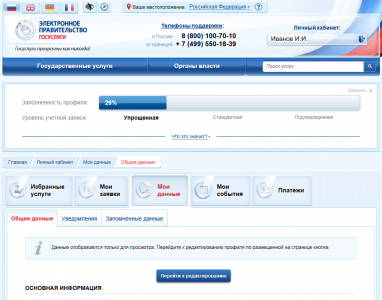 Servicii publice
Servicii publice
 Servicii publice
Servicii publice
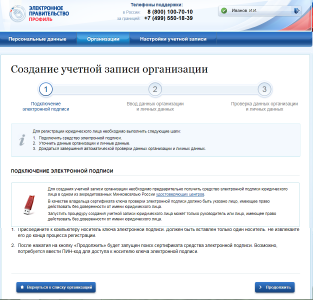 Servicii publice
Servicii publice
Pentru a continua înregistrarea, trebuie să conectați un instrument de semnătură electronică la computer. Configurarea unui computer pentru a utiliza o semnătură electronică este descrisă mai sus în secțiunea privind înregistrarea unei persoane.
 Servicii publice
Servicii publice
Pe pagina care se deschide, marcați primul articol și faceți clic pe următorul. Se va deschide o fereastră de selecție a certificatului, unde trebuie să selectați certificatul instalat și să faceți clic pe OK.
 Servicii publice
Servicii publice
În etapa următoare, datele de bază vor fi citite din semnătura dvs. digitală - numele organizației, numele complet și altele.
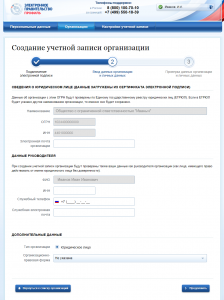 Servicii publice
Servicii publice
Va trebui doar să indicați forma juridică, data nașterii, sexul, e-mail, nu este necesar să indicați numărul dvs. de telefon și să faceți clic pe „Următorul”.
 Servicii publice
Servicii publice
Dacă totul a mers bine, sistemul vă va anunța despre acest lucru, altfel va apărea un mesaj despre o eroare.
Utilizați serviciul pentru a găsi serviciul guvernamental dorit al Fondului de asigurări sociale al Federației Ruse.
(sau accesați secțiunea „Servicii publice”. Apoi accesați: „Toate serviciile” (pe departament) / „Ministerul Muncii și Protecției Sociale al Federației Ruse” / „Fondul de asigurări sociale al Federației Ruse”. Selectați opțiunea dorită serviciul public al Fondului din listă și faceți clic pe „Obțineți serviciu”).

Abonați-vă la blogul meu ( –
Deschidem site-ul și găsim un buton pe site înregistrare. Faceți clic pe el și ajungem la pagina de înregistrare a utilizatorului de pe site.
Selectați un marcaj ENTITATI LEGALE.
Pentru a lucra cu site-ul, aveți nevoie de un add-on, fără de care va fi imposibil să lucrați cu semnătura digitală.
Pentru a face acest lucru, pe această pagină găsim cuvântul plugin, îl descarcăm, îl instalăm. Instalarea pluginului nu va cauza dificultăți, deoarece în asistentul de instalare a pluginului trebuie să lăsați totul neschimbat și să faceți clic pe butonul Următorul până la instalare.
Apoi reveniți la pagina de înregistrare și faceți clic pe butonul NEXT.
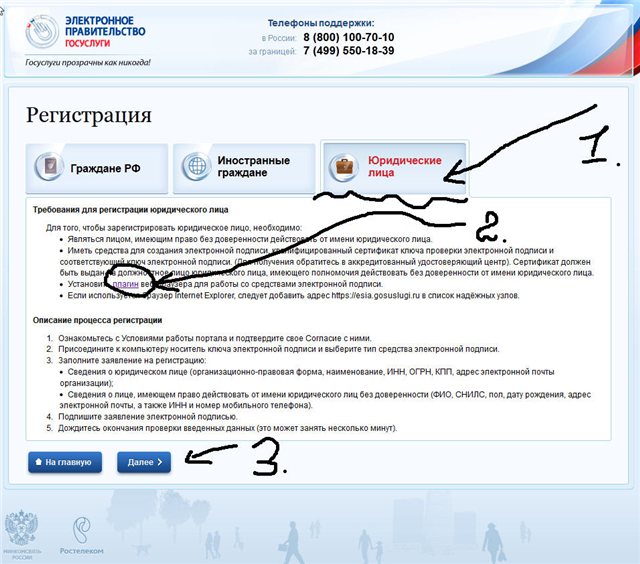
În fereastra următoare, bifați în confirmare și faceți clic pe NEXT
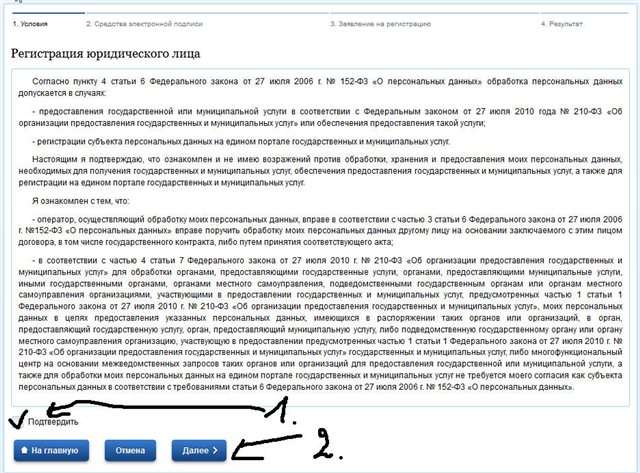
Marcați primul articol ca în imagine și faceți clic pe următorul. Și aici poate exista un blocaj.
De fapt, se întâmplă ca fereastra de selectare a certificatului instalat pe computer să fie ascunsă în spatele ferestrei browserului, așa că trebuie să activați această fereastră și să selectați certificatul instalat și să faceți clic pe OK.

La pasul următor, fereastra de înregistrare, datele principale vor fi preluate din semnătura dumneavoastră digitală, adică. numele organizației, numele complet etc.
Va trebui doar să indicați forma juridică organizațională, data nașterii, sexul, e-mailul, numărul de telefon este opțional, să scrieți numerele captcha și să faceți clic pe NEXT.
Dacă totul a mers fără probleme, atunci veți fi informat imediat despre rezultat, dar dacă ceva a mers prost, atunci va fi afișat un mesaj în partea de sus a paginii că al dvs. este incorect.
(jcomentează)
Articole noi
- Procedura de primire a subvențiilor pentru locuințe pentru personalul militar
- Subvenție militară pentru locuințe
- Înțelegerea filozofică a problemei globalizării – abstractă
- Trupele ruse de cale ferată
- Model paternalist (sacru).
- Ce este doctrina militară
- Testarea primei bombe atomice din URSS
- Crearea și testarea primei bombe atomice din URSS
- Pregătirea și desfășurarea jocurilor de teatru în grupa a II-a de juniori a grădiniței Rezumatul unui joc de teatru în grupa de juniori
- „plan - schiță de noduri pentru formarea conceptelor matematice elementare în grupa pregătitoare pentru școală: „călătorie în țara matematicii
Articole populare
- Rezumatul GCD în grupul senior
- Rezumatul activităților educaționale pentru dezvoltarea matematică în grupa de mijloc „Hai să numărăm iepurii”
- Dezvoltarea vorbirii prin activități teatrale” material (grup de seniori) pe tema
- Material pentru copii și regulile de circulație pe tema Copilul și regulile de circulație
- Scenariul de divertisment pentru siguranța la incendiu pentru copii de vârstă preșcolară Scenarii de siguranță pentru grădiniță
- Material pentru copii și reguli de circulație pe tema Situații pe drumuri, reguli de circulație pentru copii
- Un asistent social nu este un job - o chemare!
- Universitatea Tehnică de Stat Kuzbass numită după T
- Interviul profesional ca modalitate de evaluare a viitorului personal
- Creșterea veniturilor angajaților din sectorul public „nespecificați”.
